Podmanをコマンド完全にアンインストールする。
関連記事
- [Podman]Podmanをコマンドでインストールする(Mac)
- [Podman]Podman Desktopをインストールする(Mac)
- [Podman]Podman Desktopを完全にアンインストールする(Mac)
環境
macOS Ventura 13.3.1 (Chip: Apple M1)
アンインストール方法
公式マニュアルにはアンインストール手順が明記されていないため、以下のインストール手順を参考に、非公式で完全なアンインストールにトライしてみる。
手順は全てTerminalで実施する。
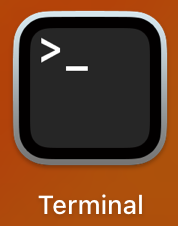
リソースの確認
Podmanで使用しているリソースを確認する。
以下のコマンドでリソースを確認する。
podman system df(実行例)
$ podman system df
TYPE TOTAL ACTIVE SIZE RECLAIMABLE
Images 1 1 197.2MB 0B (0%)
Containers 1 1 26.26kB 0B (0%)
Local Volumes 1 1 1.049GB 0B (0%)
$各リソースを削除する
Container
Containerを削除する。
※ImageやVolumeはContainerで使用されているので、先にContainerを削除する必要がある。
※-f/-aで、全Containerの強制削除となるため、注意が必要。
podman rm -f -a(実行例)
$ podman rm -f -a
5c0689629484bb30609a42ee74cd21667d20d64de9dbf3f1404827afef10c9b0
$Image
Imageを削除する。
※-f/-aで、全Imageの強制削除となるため、注意が必要。
podman rmi -f -a(実行例)
$ podman rmi -f -a
Untagged: docker.io/library/nginx:latest
Deleted: 195245f0c79279e8b8e012efa02c91dad4cf7d0e44c0f4382fea68cd93088e6c
$Volume
Volumeを削除する。
※-f/-aで、全Volumeの強制削除となるため、注意が必要。
podman volume rm -f -a(実行例)
$ podman volume rm -f -a
volume01
$削除確認
削除できているかを確認する。
$ podman system df
TYPE TOTAL ACTIVE SIZE RECLAIMABLE
Images 0 0 0B 0B (0%)
Containers 0 0 0B 0B (0%)
Local Volumes 0 0 0B 0B (0%)
$全て0となっていれば削除完了。
Podman Machineの削除
少なくともインストール後に作成しているPodman Machineを削除する。
※-fで、強制削除となるため、注意が必要。
podman machine rm -f(実行例)※特に何も出力されない。
$ podman machine rm -f
$Podmanのアンインストール
こちらのインストール手順では、brewコマンドでインストールしているため、ここでもbrewコマンドでアンインストールする。
brew uninstall podman(実行例)
$ brew uninstall podman
Uninstalling /opt/homebrew/Cellar/podman/5.2.2... (201 files, 76.2MB)
$その他残っているファイルを消す
※この手順はよくわからない場合はやらない方が良い。
podmanをアンインストールしてもどうやら色々ファイルが残っているよう・・・
消せそうなものを削除する。(ログやキャッシュ系は消さない)
※完全な個人の見解のため、自己責任で。
rm -rf ~/.config/containers/podman*
rm -rf ~/.local/share/containers/podmanこれで終わり。更新あれば随時反映する。

